1.- Debemos hacer click en "Insertar imagen"

2.- Aparecerá seleccionar archivo y le daremos a la ultima opción del margen de la izquierda, que pone "Desde una URL"
3.- En una pestaña nueva, buscaremos una imagen en Internet y la abriremos clicando encima de ella. Cuando este abierta pondremos el puntero encima de ella y le daremos al botón derecho del ratón y a la opción "copiar URL de imagen".
4.- Iremos a la página que habíamos abierto de seleccionar archivo y pegaremos la URL en "Pegar la URL de una imagen aquí". Nos aparecerá la foto seleccionada en el espacio que había en blanco y le daremos a "Añadir las imágenes seleccionadas", Así ya habremos añadido una imagen desde Internet a nuestra entrada.
COMO AÑADIR UNA IMAGEN DESDE EL PC A UNA ENTRADA
1.- Debemos hacer clic en "Insertar imagen"

2.- Aparecerá seleccionar archivo y le daremos a la primera opción del margen de la izquierda, que pone "Subir" y clicaremos a "Elegir archivos"
3.- Cuando hayamos clicado en "Elegir archivos" nos saldrá esta ventana:

Elegiremos la imagen que queramos de nuestro PC y la abriremos.
4.- Una vez abierta nos aparecerá la imagen y la seleccionaremos para por último hacer click en "Añadir las imagenes solucionadas". De esta manera habremos añadido una imagen
nuestra entrada desde el PC.

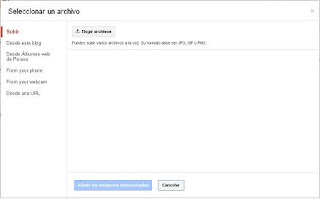

Te queda muy bien esta plantilla. Sólo te recomendaría que bajes un poco los peces (por no darles tanta prioridad) colocando por encima los gadgets de los datos personales y de las etiquetas. Y a este último, mejor cámbiale el nombre.
ResponderEliminar